2019 FIAT 500 light
[x] Cancel search: lightPage 45 of 228
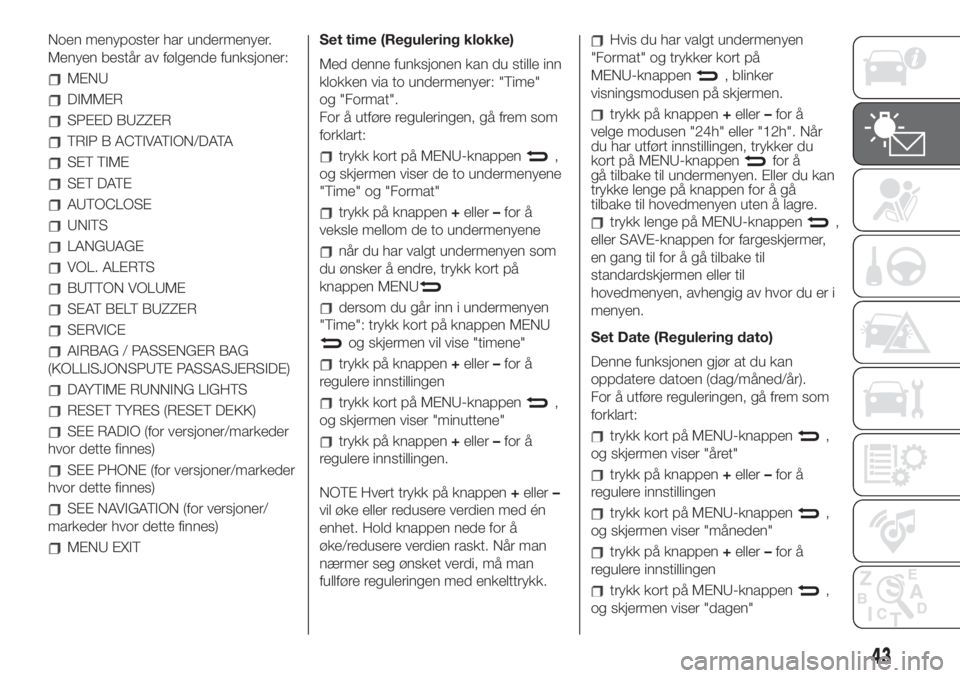
Noen menyposter har undermenyer.
Menyen består av følgende funksjoner:
MENU
DIMMER
SPEED BUZZER
TRIP B ACTIVATION/DATA
SET TIME
SET DATE
AUTOCLOSE
UNITS
LANGUAGE
VOL. ALERTS
BUTTON VOLUME
SEAT BELT BUZZER
SERVICE
AIRBAG / PASSENGER BAG
(KOLLISJONSPUTE PASSASJERSIDE)
DAYTIME RUNNING LIGHTS
RESET TYRES (RESET DEKK)
SEE RADIO (for versjoner/markeder
hvor dette finnes)
SEE PHONE (for versjoner/markeder
hvor dette finnes)
SEE NAVIGATION (for versjoner/
markeder hvor dette finnes)
MENU EXITSet time (Regulering klokke)
Med denne funksjonen kan du stille inn
klokken via to undermenyer: "Time"
og "Format".
For å utføre reguleringen, gå frem som
forklart:
trykk kort på MENU-knappen,
og skjermen viser de to undermenyene
"Time" og "Format"
trykk på knappen+eller–for å
veksle mellom de to undermenyene
når du har valgt undermenyen som
du ønsker å endre, trykk kort på
knappen MENU
dersom du går inn i undermenyen
"Time": trykk kort på knappen MENU
og skjermen vil vise "timene"
trykk på knappen+eller–for å
regulere innstillingen
trykk kort på MENU-knappen,
og skjermen viser "minuttene"
trykk på knappen+eller–for å
regulere innstillingen.
NOTE Hvert trykk på knappen+eller–
vil øke eller redusere verdien med én
enhet. Hold knappen nede for å
øke/redusere verdien raskt. Når man
nærmer seg ønsket verdi, må man
fullføre reguleringen med enkelttrykk.
Hvis du har valgt undermenyen
"Format" og trykker kort på
MENU-knappen
, blinker
visningsmodusen på skjermen.
trykk på knappen+eller–for å
velge modusen "24h" eller "12h". Når
du har utført innstillingen, trykker du
kort på MENU-knappen
for å
gå tilbake til undermenyen. Eller du kan
trykke lenge på knappen for å gå
tilbake til hovedmenyen uten å lagre.
trykk lenge på MENU-knappen,
eller SAVE-knappen for fargeskjermer,
en gang til for å gå tilbake til
standardskjermen eller til
hovedmenyen, avhengig av hvor du er i
menyen.
Set Date (Regulering dato)
Denne funksjonen gjør at du kan
oppdatere datoen (dag/måned/år).
For å utføre reguleringen, gå frem som
forklart:
trykk kort på MENU-knappen,
og skjermen viser "året"
trykk på knappen+eller–for å
regulere innstillingen
trykk kort på MENU-knappen,
og skjermen viser "måneden"
trykk på knappen+eller–for å
regulere innstillingen
trykk kort på MENU-knappen,
og skjermen viser "dagen"
43
Page 196 of 228
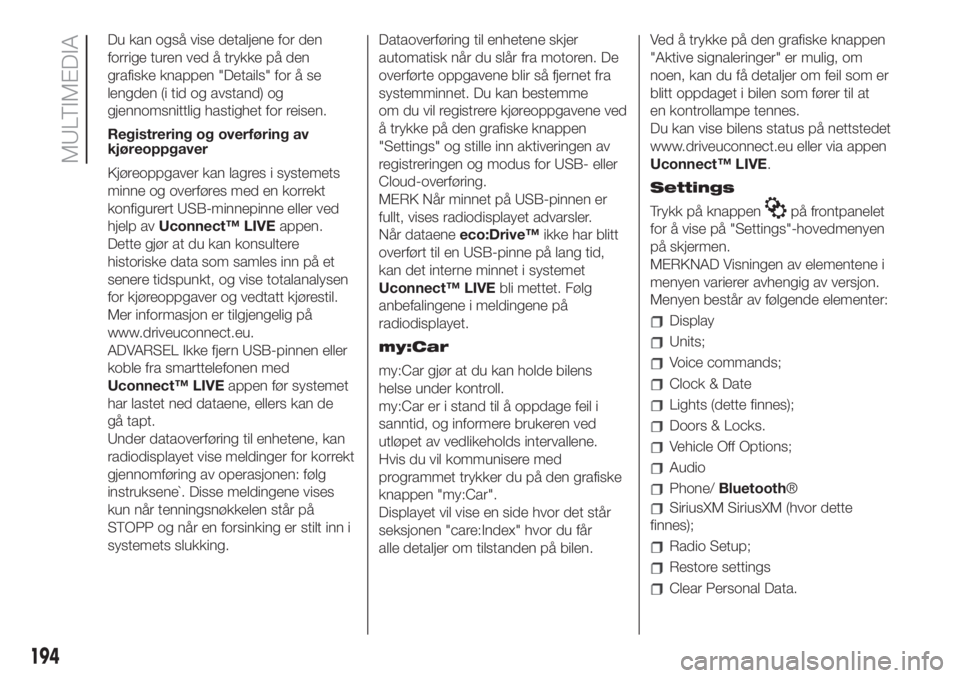
Du kan også vise detaljene for den
forrige turen ved å trykke på den
grafiske knappen "Details" for å se
lengden (i tid og avstand) og
gjennomsnittlig hastighet for reisen.
Registrering og overføring av
kjøreoppgaver
Kjøreoppgaver kan lagres i systemets
minne og overføres med en korrekt
konfigurert USB-minnepinne eller ved
hjelp avUconnect™ LIVEappen.
Dette gjør at du kan konsultere
historiske data som samles inn på et
senere tidspunkt, og vise totalanalysen
for kjøreoppgaver og vedtatt kjørestil.
Mer informasjon er tilgjengelig på
www.driveuconnect.eu.
ADVARSEL Ikke fjern USB-pinnen eller
koble fra smarttelefonen med
Uconnect™ LIVEappen før systemet
har lastet ned dataene, ellers kan de
gå tapt.
Under dataoverføring til enhetene, kan
radiodisplayet vise meldinger for korrekt
gjennomføring av operasjonen: følg
instruksene`. Disse meldingene vises
kun når tenningsnøkkelen står på
STOPP og når en forsinking er stilt inn i
systemets slukking.Dataoverføring til enhetene skjer
automatisk når du slår fra motoren. De
overførte oppgavene blir så fjernet fra
systemminnet. Du kan bestemme
om du vil registrere kjøreoppgavene ved
å trykke på den grafiske knappen
"Settings" og stille inn aktiveringen av
registreringen og modus for USB- eller
Cloud-overføring.
MERK Når minnet på USB-pinnen er
fullt, vises radiodisplayet advarsler.
Når dataeneeco:Drive™ikke har blitt
overført til en USB-pinne på lang tid,
kan det interne minnet i systemet
Uconnect™ LIVEbli mettet. Følg
anbefalingene i meldingene på
radiodisplayet.
my:Car
my:Car gjør at du kan holde bilens
helse under kontroll.
my:Car er i stand til å oppdage feil i
sanntid, og informere brukeren ved
utløpet av vedlikeholds intervallene.
Hvis du vil kommunisere med
programmet trykker du på den grafiske
knappen "my:Car".
Displayet vil vise en side hvor det står
seksjonen "care:Index" hvor du får
alle detaljer om tilstanden på bilen.Ved å trykke på den grafiske knappen
"Aktive signaleringer" er mulig, om
noen, kan du få detaljer om feil som er
blitt oppdaget i bilen som fører til at
en kontrollampe tennes.
Du kan vise bilens status på nettstedet
www.driveuconnect.eu eller via appen
Uconnect™ LIVE.
Settings
Trykk på knappen
på frontpanelet
for å vise på "Settings"-hovedmenyen
på skjermen.
MERKNAD Visningen av elementene i
menyen varierer avhengig av versjon.
Menyen består av følgende elementer:
Display
Units;
Voice commands;
Clock & Date
Lights (dette finnes);
Doors & Locks.
Vehicle Off Options;
Audio
Phone/Bluetooth®
SiriusXM SiriusXM (hvor dette
finnes);
Radio Setup;
Restore settings
Clear Personal Data.
194
MULTIMEDIA
Page 212 of 228
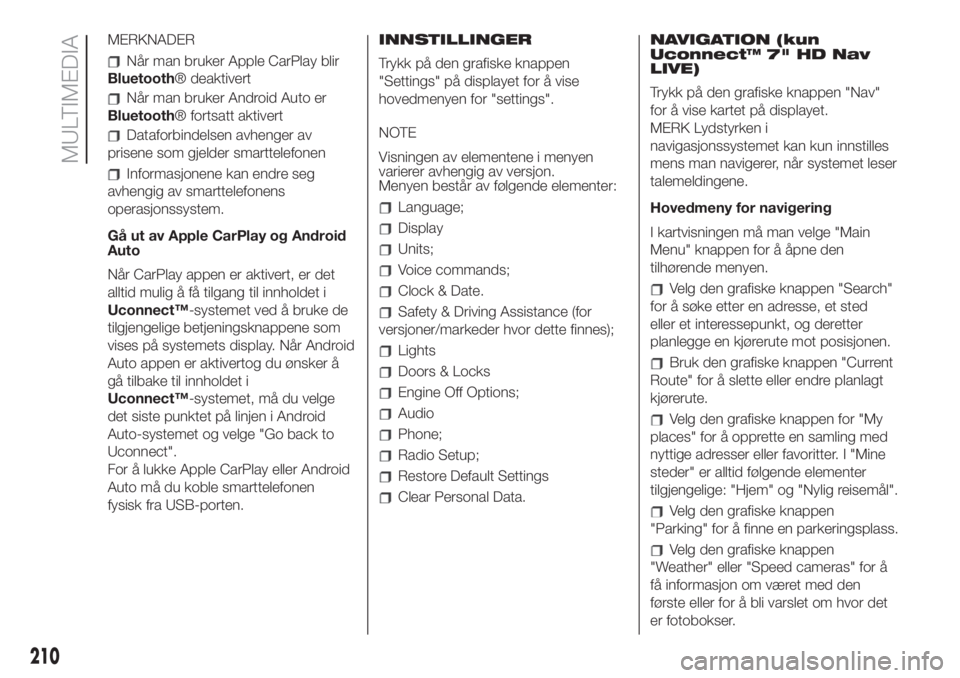
MERKNADER
Når man bruker Apple CarPlay blir
Bluetooth® deaktivert
Når man bruker Android Auto er
Bluetooth® fortsatt aktivert
Dataforbindelsen avhenger av
prisene som gjelder smarttelefonen
Informasjonene kan endre seg
avhengig av smarttelefonens
operasjonssystem.
Gå ut av Apple CarPlay og Android
Auto
Når CarPlay appen er aktivert, er det
alltid mulig å få tilgang til innholdet i
Uconnect™-systemet ved å bruke de
tilgjengelige betjeningsknappene som
vises på systemets display. Når Android
Auto appen er aktivertog du ønsker å
gå tilbake til innholdet i
Uconnect™-systemet, må du velge
det siste punktet på linjen i Android
Auto-systemet og velge "Go back to
Uconnect".
For å lukke Apple CarPlay eller Android
Auto må du koble smarttelefonen
fysisk fra USB-porten.INNSTILLINGER
Trykk på den grafiske knappen
"Settings" på displayet for å vise
hovedmenyen for "settings".
NOTE
Visningen av elementene i menyen
varierer avhengig av versjon.
Menyen består av følgende elementer:
Language;
Display
Units;
Voice commands;
Clock & Date.
Safety & Driving Assistance (for
versjoner/markeder hvor dette finnes);
Lights
Doors & Locks
Engine Off Options;
Audio
Phone;
Radio Setup;
Restore Default Settings
Clear Personal Data.NAVIGATION (kun
Uconnect™ 7" HD Nav
LIVE)
Trykk på den grafiske knappen "Nav"
for å vise kartet på displayet.
MERK Lydstyrken i
navigasjonssystemet kan kun innstilles
mens man navigerer, når systemet leser
talemeldingene.
Hovedmeny for navigering
I kartvisningen må man velge "Main
Menu" knappen for å åpne den
tilhørende menyen.
Velg den grafiske knappen "Search"
for å søke etter en adresse, et sted
eller et interessepunkt, og deretter
planlegge en kjørerute mot posisjonen.
Bruk den grafiske knappen "Current
Route" for å slette eller endre planlagt
kjørerute.
Velg den grafiske knappen for "My
places" for å opprette en samling med
nyttige adresser eller favoritter. I "Mine
steder" er alltid følgende elementer
tilgjengelige: "Hjem" og "Nylig reisemål".
Velg den grafiske knappen
"Parking" for å finne en parkeringsplass.
Velg den grafiske knappen
"Weather" eller "Speed cameras" for å
få informasjon om været med den
første eller for å bli varslet om hvor det
er fotobokser.
210
MULTIMEDIA
Page 223 of 228
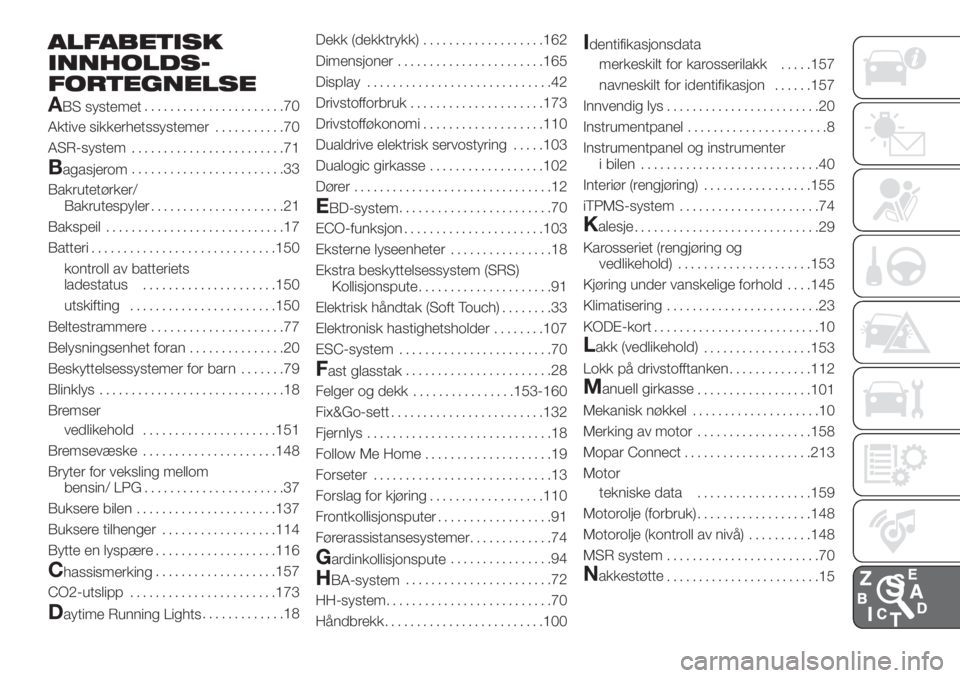
ALFABETISK
INNHOLDS-
FORTEGNELSE
A
BS systemet......................70
Aktive sikkerhetssystemer...........70
ASR-system........................71
Bagasjerom........................33
Bakrutetørker/
Bakrutespyler.....................21
Bakspeil............................17
Batteri.............................150
kontroll av batteriets
ladestatus.....................150
utskifting.......................150
Beltestrammere.....................77
Belysningsenhet foran...............20
Beskyttelsessystemer for barn.......79
Blinklys.............................18
Bremser
vedlikehold.....................151
Bremsevæske.....................148
Bryter for veksling mellom
bensin/ LPG......................37
Buksere bilen......................137
Buksere tilhenger..................114
Bytte en lyspære...................116
Chassismerking...................157
CO2-utslipp.......................173
Daytime Running Lights.............18Dekk (dekktrykk)...................162
Dimensjoner.......................165
Display.............................42
Drivstofforbruk.....................173
Drivstofføkonomi...................110
Dualdrive elektrisk servostyring.....103
Dualogic girkasse..................102
Dører ...............................12
EBD-system........................70
ECO-funksjon......................103
Eksterne lyseenheter................18
Ekstra beskyttelsessystem (SRS)
Kollisjonspute.....................91
Elektrisk håndtak (Soft Touch)........33
Elektronisk hastighetsholder........107
ESC-system........................70
Fast glasstak.......................28
Felger og dekk................153-160
Fix&Go-sett........................132
Fjernlys.............................18
Follow Me Home....................19
Forseter............................13
Forslag for kjøring..................110
Frontkollisjonsputer..................91
Førerassistansesystemer.............74
Gardinkollisjonspute................94
HBA-system.......................72
HH-system..........................70
Håndbrekk.........................100
Identifikasjonsdata
merkeskilt for karosserilakk.....157
navneskilt for identifikasjon......157
Innvendig lys........................20
Instrumentpanel......................8
Instrumentpanel og instrumenter
i bilen............................40
Interiør (rengjøring).................155
iTPMS-system......................74
Kalesje
.............................29
Karosseriet (rengjøring og
vedlikehold).....................153
Kjøring under vanskelige forhold. . . .145
Klimatisering........................23
KODE-kort..........................10
Lakk (vedlikehold)
.................153
Lokk på drivstofftanken.............112
Manuell girkasse
..................101
Mekanisk nøkkel....................10
Merking av motor..................158
Mopar Connect....................213
Motor
tekniske data..................159
Motorolje (forbruk)..................148
Motorolje (kontroll av nivå)..........148
MSR system........................70
Nakkestøtte
........................15